トレーラMODの作り方
ZModeler2の基本操作やモデリング等はPedal to the MetalのTipsページ、ConvoyやHaulin'向けの操作等はConvoyのTipsページをご覧下さい。
ZModeler2がバージョンアップしてZModeler2.2.3(Build970)、PMGフィルター2.2.3(Build162)となりました。ETS用に書いたページとは作り方が少し違っているので、要所だけ改めて書いてみます。PMGフィルターの変更内容などについてはこちらに目を通してみてください。
モデルオブジェクトのプロパティのUser-Defined optionsは基本的には触らなくてOKです。ただ、Originのディレクトリパスが変になっている事があるので一度は確認してください。
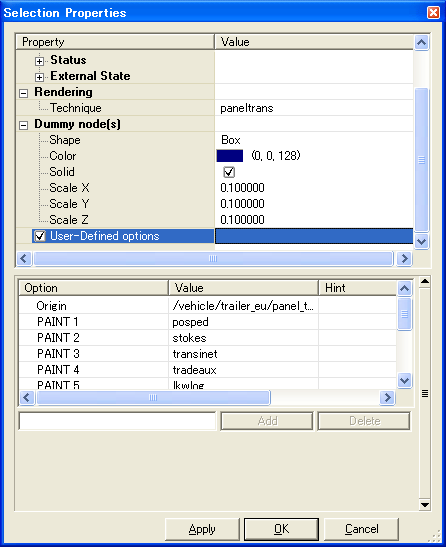
テクスチャが1種類しかないトレーラ(aero_dynamicやlog_trailer等)はペイントの設定項目がないのでPAINT 1を追記しておきます。これをしておかないとAIトラックが牽引しているのを見て問題ないと思ったら、自分の荷物として請け負おうとするとエラーが出てゲームが止まってしまいます。
PAINT 1のValueにはPlainやdefault等と入力します。base.scs\def\cargoの該当する*.siiを開いてcompany_look:の所を参考にすれば良いと思います。
Materials Editorの設定はこんな感じで。
マテリアル名の後に半角スペースと括弧付きで使用したいシェーダーを書きます。私の設定が間違っているのか、シェーダーは違うけど同じマテリアル名の場合、ファイルを出力すると何故か片方だけしか生成されないという事があります(この場合、*.pmdをメモ帳で開いて確認してみると片方しか書かれていません)。このような時は仕方がないのでマテリアル名を別の物に変更します。
この画像の例だと、下から2つ目のpaneltrans_decal (dif_spec.decal.over)は元はpaneltrans (dif_spec.decal.over)です。
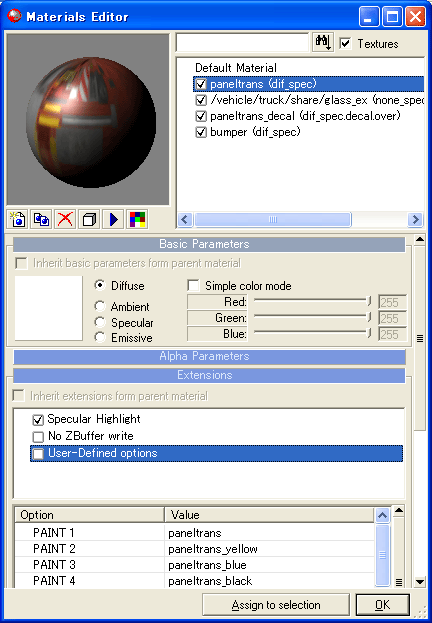
ExtensionsのUser-Defined optionsの項目は使用するテクスチャファイルと同じ名前を入力します。番号とファイルがずれると思い通りのテクスチャが表示されないので、モデルオブジェクトのプロパティのUser-Defined optionsも確認しながら設定すると良いでしょう。
ファイルの出力(エクスポート)は普通に行います。出力時のバージョン設定はETS/GTS。
このバージョンから*.pmd等のファイルもすべて強制的に書き出す仕様になったようです。当たり判定(*.pmc)のファイルにも対応しましたので、普通にゲームで使う事が出来ます。
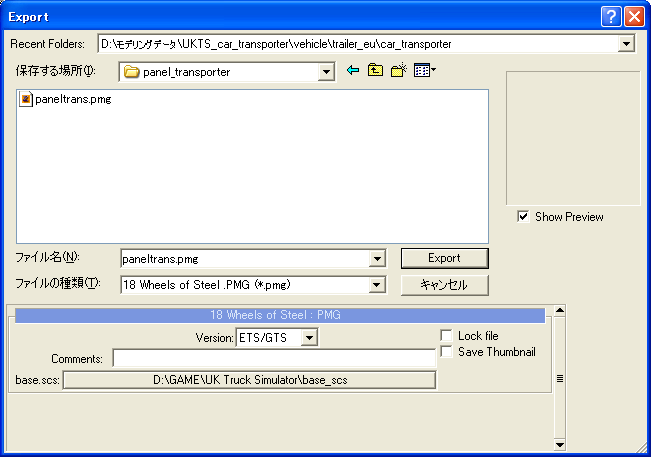
上記のMaterials Editorの設定と話が前後しますが、これも私の設定が間違っているのか一部のシェーダーが書き出せません。例えばdif_spec.decal.over。これを書き出すと何故かdif_specになってしまいます。仕方がないのでメモ帳で開いて編集します。
メモ帳で編集する場合、オリジナルの*.pmdを参考にしてbase.scs\automatから該当する*.matファイルを探し出して中身をコピー&ペーストすると良いでしょう。
すべてのファイルが上手く出力できたかどうかは*.pmdをメモ帳で開いて、書かれている*.matの数と並び方を見て判断します。*.matの数=マテリアルの数xペイントの数と思ってほぼ間違いないと考えられます(勿論、例外もあるかもしれませんが)。例で使っているpanel_transporterはマテリアルが4種類でペイントが6種類なので4x6=24個です。
↓画像は分かりやすく改行していますが、*.pmdはメモ帳で編集できませんので保存しないよう注意してください。

これで作業は終わりです。テクスチャファイルの入れ忘れ等に注意してゲームで確認してみましょう。コンソールを開いてみて何もエラーが出ていないようなら作業は上手くいったという事です。
ページの始めの方でも触れていますが、AIトラックが牽引しているからといって問題ないとは限りません。実際に自分のトラックで牽引してみるのが一番確実な確認方法です。
ZModeler2がバージョンアップしてZModeler2.2.3(Build970)、PMGフィルター2.2.3(Build162)となりました。ETS用に書いたページとは作り方が少し違っているので、要所だけ改めて書いてみます。PMGフィルターの変更内容などについてはこちらに目を通してみてください。
モデルオブジェクトのプロパティのUser-Defined optionsは基本的には触らなくてOKです。ただ、Originのディレクトリパスが変になっている事があるので一度は確認してください。
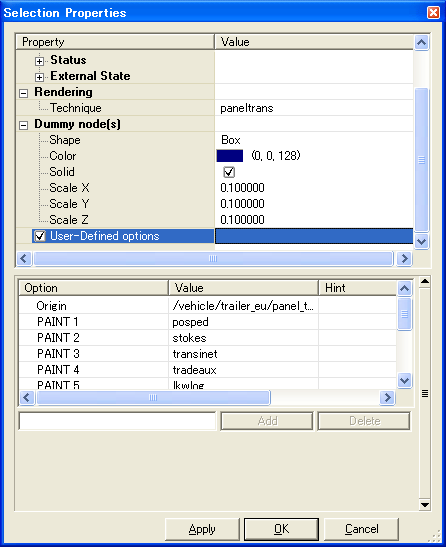
テクスチャが1種類しかないトレーラ(aero_dynamicやlog_trailer等)はペイントの設定項目がないのでPAINT 1を追記しておきます。これをしておかないとAIトラックが牽引しているのを見て問題ないと思ったら、自分の荷物として請け負おうとするとエラーが出てゲームが止まってしまいます。
PAINT 1のValueにはPlainやdefault等と入力します。base.scs\def\cargoの該当する*.siiを開いてcompany_look:の所を参考にすれば良いと思います。
Materials Editorの設定はこんな感じで。
マテリアル名の後に半角スペースと括弧付きで使用したいシェーダーを書きます。私の設定が間違っているのか、シェーダーは違うけど同じマテリアル名の場合、ファイルを出力すると何故か片方だけしか生成されないという事があります(この場合、*.pmdをメモ帳で開いて確認してみると片方しか書かれていません)。このような時は仕方がないのでマテリアル名を別の物に変更します。
この画像の例だと、下から2つ目のpaneltrans_decal (dif_spec.decal.over)は元はpaneltrans (dif_spec.decal.over)です。
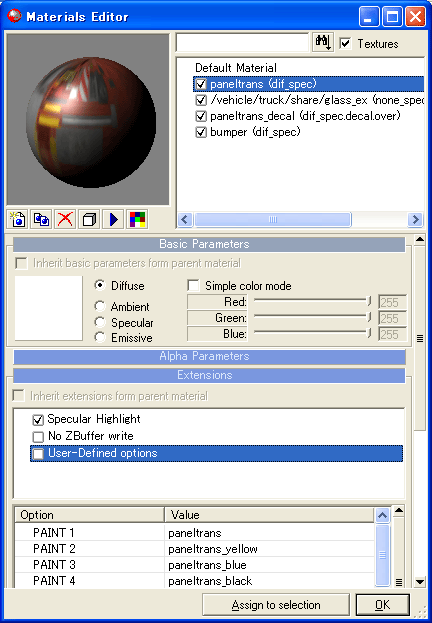
ExtensionsのUser-Defined optionsの項目は使用するテクスチャファイルと同じ名前を入力します。番号とファイルがずれると思い通りのテクスチャが表示されないので、モデルオブジェクトのプロパティのUser-Defined optionsも確認しながら設定すると良いでしょう。
ファイルの出力(エクスポート)は普通に行います。出力時のバージョン設定はETS/GTS。
このバージョンから*.pmd等のファイルもすべて強制的に書き出す仕様になったようです。当たり判定(*.pmc)のファイルにも対応しましたので、普通にゲームで使う事が出来ます。
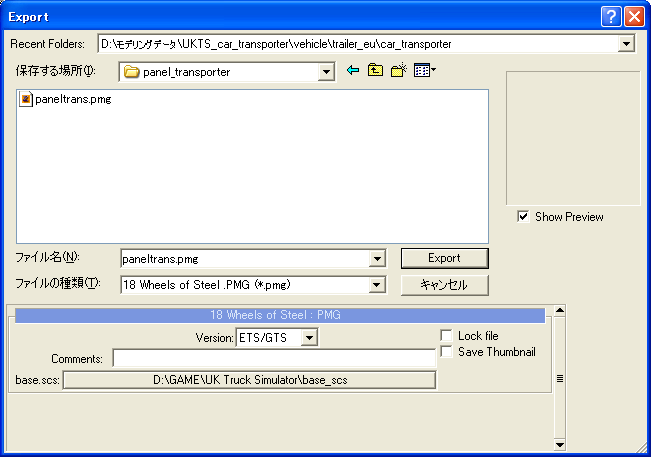
上記のMaterials Editorの設定と話が前後しますが、これも私の設定が間違っているのか一部のシェーダーが書き出せません。例えばdif_spec.decal.over。これを書き出すと何故かdif_specになってしまいます。仕方がないのでメモ帳で開いて編集します。
メモ帳で編集する場合、オリジナルの*.pmdを参考にしてbase.scs\automatから該当する*.matファイルを探し出して中身をコピー&ペーストすると良いでしょう。
すべてのファイルが上手く出力できたかどうかは*.pmdをメモ帳で開いて、書かれている*.matの数と並び方を見て判断します。*.matの数=マテリアルの数xペイントの数と思ってほぼ間違いないと考えられます(勿論、例外もあるかもしれませんが)。例で使っているpanel_transporterはマテリアルが4種類でペイントが6種類なので4x6=24個です。
↓画像は分かりやすく改行していますが、*.pmdはメモ帳で編集できませんので保存しないよう注意してください。

これで作業は終わりです。テクスチャファイルの入れ忘れ等に注意してゲームで確認してみましょう。コンソールを開いてみて何もエラーが出ていないようなら作業は上手くいったという事です。
ページの始めの方でも触れていますが、AIトラックが牽引しているからといって問題ないとは限りません。実際に自分のトラックで牽引してみるのが一番確実な確認方法です。

